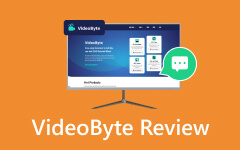MacTheRipper - Αξιολόγηση, δυνατότητες, τιμολόγηση και εναλλακτικές λύσεις
MacTheRipper είναι μια εφαρμογή πολυμέσων υψηλής ποιότητας, κατασκευασμένη ως συσκευή αναπαραγωγής και εξαγωγής DVD, προσαρμοσμένη ρητά για λειτουργικά συστήματα Mac. Η κύρια λειτουργία του είναι να βοηθά τους χρήστες να δημιουργούν ψηφιακά αντίγραφα των DVD τους, επιτρέποντας τη μεταφορά περιεχομένου σε υπολογιστές ή άλλες φορητές συσκευές. Αυτό το λογισμικό αποδεικνύεται ότι είναι πολύτιμος πόρος για τους χρήστες που επιδιώκουν να προστατεύσουν και να συντηρήσουν τις συλλογές τους DVD. Δεδομένου ότι είναι μοναδικό λογισμικό αντιγραφής DVD, εξακολουθούν να υπάρχουν οπισθοδρομήσεις στη χρήση του MacTheRipper. Επομένως, θα συζητήσουμε περισσότερα για το MacTheRipper με τον αναλυτικό οδηγό παρακάτω.
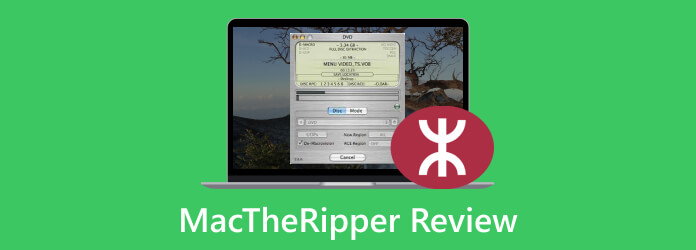
Μέρος 1. Αναθεώρηση MacTheRipper
Χαρακτηριστικά
Το MacTheRipper είναι ένα από τα καλύτερα λογισμικά αντιγραφής DVD για συσκευές Mac. Είναι δημοφιλές, ειδικά για τους λάτρεις των βίντεο και ταινιών που προτιμούν να παίζουν βίντεο με τις συσκευές Mac τους. Επίσης, το MacTheRipper μπορεί να παρακάμψει την προστασία αντιγραφής και τους κωδικούς περιοχής που υπάρχουν συνήθως σε εμπορικά DVD. Κατά συνέπεια, οι χρήστες μπορούν να εξάγουν περιεχόμενο από τα DVD τους χωρίς περιορισμούς ή περιορισμούς. Το MacTheRipper παρέχει εκτεταμένες δυνατότητες προσαρμογής, δίνοντας τη δυνατότητα στους χρήστες να επιλέξουν συγκεκριμένα κομμάτια βίντεο ή ήχου για εξαγωγή και να επιλέξουν την προτιμώμενη μορφή εξόδου τους. Αυτό το λογισμικό προσφέρει ευελιξία επιτρέποντας τη συμβατότητα με συσκευές όπως το iPad, το iPod, το iPhone και άλλες φορητές συσκευές αναπαραγωγής πολυμέσων για κάθε έξοδο. Επιπλέον, οι χρήστες μπορούν να εξαλείψουν ανεπιθύμητα στοιχεία όπως ρυμουλκούμενα DVD, διαφημίσεις και πρόσθετα παρασκήνια.
Επιπλέον, το λογισμικό MacTheRipper σάς βοηθά να αντιγράψετε τις ταινίες σας DVD στο Mac σας απρόσκοπτα και χωρίς συμβιβασμούς στην ποιότητα. αυτό το εργαλείο αποδεικνύεται ωφέλιμο για σενάρια όπου προτιμάτε να μην χρησιμοποιείτε το αρχικό DVD ή σκοπεύετε να δημιουργήσετε αντίγραφα για το αυτοκίνητό σας (απαιτείται συσκευή εγγραφής DVD). Επιπλέον, όταν συνδυάζεται με μετατροπέα βίντεο τρίτου κατασκευαστή, το MacTheRipper επιτρέπει τη μετατροπή των αρχείων εξόδου του σε εναλλακτικές μορφές συμβατές με συσκευές όπως iPad, iPod, iPhone ή άλλες φορητές συσκευές αναπαραγωγής πολυμέσων.
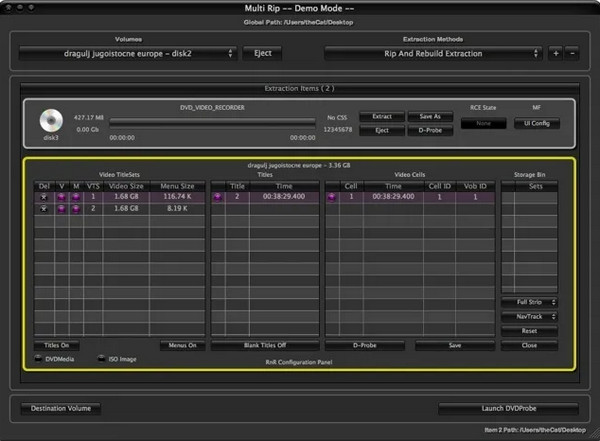
Τιμοκατάλογος
Η αγορά του MacTheRipper θα σας κοστίσει 59.95 $ (εφάπαξ αγορά).
Υποστηριζόμενα λειτουργικά συστήματα και μορφές
Χρησιμοποιώντας έναν εξωτερικό μετατροπέα βίντεο, μπορείτε να μετατρέψετε τα αρχεία εξόδου που δημιουργούνται από το MacTheRipper σε διαφορετική μορφή, κατάλληλη για συσκευές όπως iPad, iPod, iPhone ή άλλες φορητές συσκευές αναπαραγωγής πολυμέσων. Ωστόσο, είναι δυνατή η λήψη μόνο για συσκευές με λειτουργικό σύστημα macOS. Και δεδομένου ότι είναι ένα λογισμικό αντιγραφής DVD για macOS, οι μορφές βίντεο που υποστηρίζει είναι MKV και MOV.
Τελική απόφαση
Λόγω της εύχρηστης διεπαφής και των ανώτερων δυνατοτήτων αντιγραφής DVD, το MacTheRipper ήταν σταθερά η προτιμώμενη επιλογή για εκατομμύρια χρήστες που θέλουν να δημιουργήσουν αντίγραφα ασφαλείας των DVD τους σε Mac. Ωστόσο, λόγω νομικών κριτηρίων και της ανάγκης για συνεχή ανάπτυξη, το MacTheRipper έχει μεταβεί σε Donationware ή Shareware, απαιτώντας από τους χρήστες να καταβάλλουν χρηματική συνεισφορά για υπηρεσίες αντιγραφής DVD. Ουσιαστικά, το MacTheRipper δεν είναι πλέον δωρεάν DVD ripper. Επιπλέον, με την εμφάνιση νέων λογισμικών αντιγραφής DVD για Mac, ορισμένα ταιριάζουν με τις δυνατότητες του MacTheRipper.
HandBrake εναντίον MacTheRipper
Όπως αναφέρθηκε, το MacTheRipper δεν είναι πλέον δωρεάν. Αυτό σημαίνει ότι οι χρήστες πρέπει να πληρώσουν για να αποκτήσουν πρόσβαση στη λειτουργία αντιγραφής DVD, παράγοντας που συνέβαλε σημαντικά στη μείωση της δημοτικότητας του λογισμικού.
Μία από τις πιο χρησιμοποιούμενες εφαρμογές αντιγραφής DVD που κέρδισε δημοτικότητα είναι το HandBrake. Το HandBrake είναι μια εφαρμογή ανοιχτού κώδικα που αναπτύχθηκε από εθελοντές, σχεδιασμένη να μετατρέπει βίντεο από σχεδόν οποιαδήποτε μορφή σε διάφορους σύγχρονους και ευρέως υποστηριζόμενους κωδικοποιητές. Επιπλέον, το Handbrake σάς επιτρέπει να μετατρέπετε βίντεο σε σχεδόν οποιαδήποτε επιθυμητή μορφή αρχείου. Το HandBrake είναι επίσης δωρεάν και ανοιχτού κώδικα.
Ακολουθεί ένας πίνακας που θα σας βοηθήσει να διακρίνετε ποιο λογισμικό αντιγραφής DVD είναι καλύτερο.
| MacTheRipper (MTR) | VS. | Χειρόφρενο |
|---|---|---|
 |
Δωρεάν για χρήση |  |
| μόνο macOS | Υποστηριζόμενα OS | macOS, Windows και Linux |
 |
Διατηρεί την παραγωγή υψηλής ποιότητας |  |
 |
Εύχρηστος |  |
Μέρος 2. Εναλλακτική λύση στο MacTheRipper
Πολλοί άνθρωποι αναζητούν MacTheRipper Blu-ray. Ωστόσο, το MacTheRipper δεν υποστηρίζει την αντιγραφή δίσκων Blu-ray. Επομένως, θα σας δείξουμε μια εναλλακτική λύση για το MacTheRipper που θα σας βοηθήσει να αντιγράψετε δίσκους Blu-ray.
Μετατροπέας Blu-ray Tipard είναι η απόλυτη επιλογή για τη μετατροπή Blu-ray και DVD σε οποιαδήποτε μορφή αρχείου βίντεο, όπως MP4, MKV, AVI, MPG, MOV και 500 ακόμη μορφές βίντεο. Επίσης, αυτό το λογισμικό μπορεί να αντιγράψει ταινίες Blu-ray σε βίντεο 4K και HD χωρίς απώλεια ποιότητας. Επιπλέον, το Tipard Blu-ray Converter μετατρέπει όλους τους δίσκους Blu-ray ή τους φακέλους Blu-ray σε μορφή MKV χωρίς απώλειες. Το αρχείο MKV που προκύπτει διατηρεί όλα τα πρωτότυπα περιεχόμενα, συμπεριλαμβανομένων των ηχητικών κομματιών και των υπότιτλων από την ταινία Blu-ray, διατηρώντας την ποιότητα του βίντεο ισοδύναμη με την αρχική.
Επιπλέον, το πρόγραμμα μπορεί να εξάγει αρχεία ήχου από ταινίες Blu-ray και να τα αποθηκεύει σε προτιμώμενες μορφές αρχείων ήχου όπως FLAC, WAV, WMA, MP3, AMR, AIFF, OGG και άλλα, τα οποία είναι συμβατά με διάφορες συσκευές αναπαραγωγής.
Βήματα σχετικά με τον τρόπο χρήσης του μετατροπέα Tipard Blu-ray:
Βήμα 1Πρώτα, κατεβάστε το Μετατροπέας Blu-ray Tipard πατώντας το Λήψη κουμπί παρακάτω. Μόλις εγκατασταθεί, ανοίξτε την εφαρμογή και προχωρήστε στα παρακάτω βήματα.
Βήμα 2Στην πρώτη διεπαφή, κάντε κλικ στο Φόρτωση DVD or Φορτώστε Blu-ray για να ανεβάσετε το αρχείο που θέλετε να αντιγράψετε.
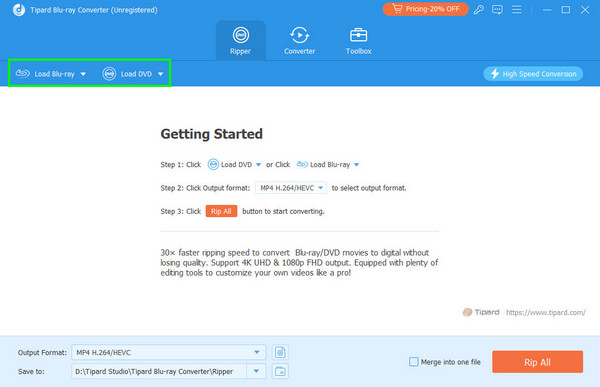
Βήμα 3Στη συνέχεια, επιλέξτε το Rip Όλα για να αναπτυσσόμενο βέλος για να επιλέξετε τη μορφή εξόδου που προτιμάτε. Μπορείτε να τροποποιήσετε τη ρύθμιση εξόδου αλλάζοντας την ποιότητα, τον κωδικοποιητή, το ρυθμό καρέ, το bitrate κ.λπ.
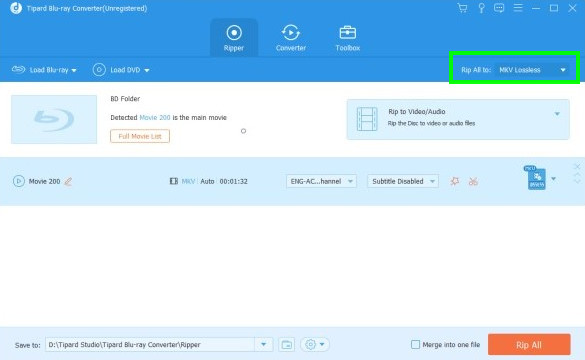
Βήμα 4Τέλος, κάντε κλικ στο Αντιγραφή όλων κουμπί κάτω δεξιά της διεπαφής. Στη συνέχεια, ο μετατροπέας Blu-ray Tipard θα γυρίσει το Blu-ray/DVD στη συσκευή σας.
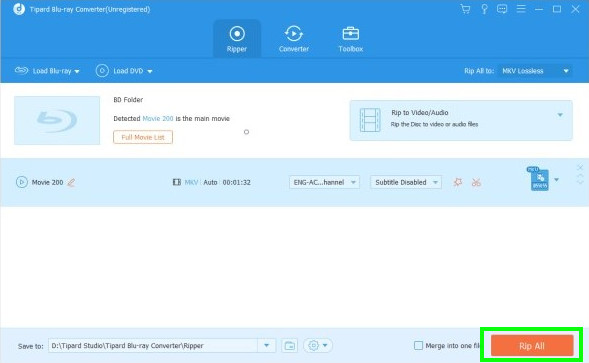
Βήμα 5Και τέλος! Τώρα μπορείτε να ελέγξετε το φάκελό σας και να δείτε τη μορφή εξόδου που αντιγράψατε.
Εκτεταμένη ανάγνωση:
Αναθεώρηση και καλύτερες εναλλακτικές λύσεις του MacX DVD Ripper
Κριτικές και καλύτερες εναλλακτικές λύσεις του Aimersoft DVD Ripper
Μέρος 3. Συχνές ερωτήσεις σχετικά με το MacTheRipper
Μπορείτε να εκτελέσετε το MacTheRipper στο macOS Sonoma;
Το MacTheRipper είναι ένας γρήγορος και χωρίς κόστος συσκευή αναπαραγωγής DVD, προσαρμοσμένος για χρήστες Mac. Διατίθεται σε τρεις κύριες εκδόσεις – MacTheRipper 2.6.6, MacTheRipper 3.0 και MRT 4. Για να χρησιμοποιήσετε το MacTheRipper σε εκδόσεις macOS όπως Sonoma, Ventura, Monterey κ.λπ., είναι απαραίτητο να εγκαταστήσετε την έκδοση 4 ή νεότερη επανάληψη.
Είναι το MacTheRipper ξεπερασμένο;
Οι ενημερώσεις για το MTR έχουν διακοπεί, καθιστώντας το MacThe Ripper μια ξεπερασμένη επιλογή.
Επομένως, εάν εκτιμάτε τη φιλική προς το χρήστη διεπαφή του MTR και την ποιότητα της εξόδου που προκύπτει, μπορείτε να συνεχίσετε να χρησιμοποιείτε το MacTheRipper για αντιγραφή DVD σε macOS, ειδικά σε παλαιότερα λειτουργικά συστήματα.
Έχει δωρεάν δοκιμή το MacTheRipper;
Εάν έχετε την εντύπωση ότι το MacTheRipper εξακολουθεί να είναι ένα δωρεάν πρόγραμμα αναπαραγωγής DVD, κάνετε λάθος. Είναι πλέον ένα λογισμικό επί πληρωμή. Η ομάδα MacTheRipper απαιτεί δωρεές για την παροχή κωδικών ενεργοποίησης και δεν υπάρχει επίσημη άμεση λήψη για να δοκιμάσετε τη νέα έκδοση. Η απόκτηση MacTheRipper μέσω λήψης ή ηλεκτρονικής αγοράς μπορεί να είναι δύσκολη για τους τακτικούς χρήστες.
Πώς θα ξέρω εάν ένα DVD διαθέτει προστασία αντιγραφής;
Μπορείτε να επιθεωρήσετε τη θήκη DVD ή τον ίδιο τον δίσκο για την παρουσία ενός εικονιδίου προστασίας αντιγραφής. Εναλλακτικά, μπορείτε να χρησιμοποιήσετε ένα εργαλείο τρίτου κατασκευαστή για να διακρίνετε εάν ένα DVD είναι κρυπτογραφημένο. Συγκεκριμένα προγράμματα αντιγραφής DVD μπορούν να υποδείξουν εάν ο δίσκος έχει κρυπτογράφηση και να προσδιορίσουν τον τύπο προστασίας αντιγραφής που χρησιμοποιείται.
Συμπέρασμα
MacTheRipper είναι ένα εξαιρετικό λογισμικό για Mac όταν πρόκειται για αντιγραφή DVD. Έτσι, όπως αναφέρθηκε παραπάνω, το MacTheRipper δεν είναι πλέον δωρεάν. Λόγω νομικών ανησυχιών και της ανάγκης για συνεχή ανάπτυξη, το MacTheRipper έχει τελικά μετατραπεί σε Donationware ή Shareware. Αυτό συνεπάγεται ότι οι χρήστες πρέπει να συνεισφέρουν χρηματικά για να χρησιμοποιήσουν τις υπηρεσίες αντιγραφής DVD. Συνοψίζοντας, το MacTheRipper δεν είναι πλέον ένα δωρεάν πρόγραμμα αναπαραγωγής DVD. Επομένως, εάν θέλετε να κατεβάσετε το απόλυτο πρόγραμμα αναπαραγωγής δίσκων DVD και Blu-ray, συνιστούμε το Tipard Blu-ray Converter. Είναι εύκολο στη χρήση και δωρεάν λήψη.